نحوه اجرای فایل .sh یا Shell Script در ویندوز 11/10
اسکریپت های شل(Shell Scripts) یا فایل های .SH( .SH files) مانند فایل های دسته ای ویندوز(Windows) هستند که می توانند در لینوکس(Linux) یا یونیکس اجرا(Unix) شوند. اجرای فایل .sh یا Shell Script در ویندوز 10(Windows 10) با استفاده از Windows Subsystem برای لینوکس(Linux) امکان پذیر است . در این پست، نحوه اجرای فایل Shell Script در Windows 11/10 را به شما نشان خواهیم داد .
نحوه اجرای فایل .sh یا Shell Script در Windows 11/10
Bash یک پوسته و زبان دستوری یونیکس است که می تواند فایل های (Unix)Shell Script را اجرا کند. شما نیازی به نصب اوبونتو(Ubuntu) یا هر توزیع لینوکس(Linux Distros) دیگری ندارید، مگر اینکه اسکریپت های شما به پشتیبانی از هسته واقعی لینوکس(Linux) نیاز داشته باشند. ما هر دو روش را به اشتراک خواهیم گذاشت.
- فایل Shell Script را با استفاده از WSL اجرا کنید
- Shell Script(Execute Shell Script) را با استفاده از اوبونتو(Ubuntu) در ویندوز 10 اجرا کنید(Windows 10)
1] فایل Shell Script(Execute Shell Script) را با استفاده از WSL اجرا کنید(WSL)
WSL یا Windows Subsystem را برای لینوکس نصب کنید(Install WSL or Windows Subsystem for Linux)
به Settings > Update & Security > For Developers بروید . دکمه رادیویی Developer Mode را بررسی کنید. و « ویژگیهای ویندوز(Windows Features) » را جستجو کنید، « روشن یا خاموش کردن ویژگیهای ویندوز(Turn Windows features on or off) » را انتخاب کنید .
برای یافتن WSL(WSL) اسکرول کنید ، کادر را علامت بزنید و سپس آن را نصب کنید . پس از انجام این کار، برای اتمام نصب تغییرات درخواستی، باید راه اندازی مجدد شود. اکنون Restart را فشار دهید . (Press Restart)BASH در (BASH)Command Prompt و PowerShell در دسترس خواهد بود .
فایل های شل اسکریپت را اجرا کنید(Execute Shell Script Files)
- Command Prompt را باز کنید و به پوشه ای که فایل اسکریپت در آن موجود است بروید.
- Bash script-filename.sh را تایپ کنید و کلید enter را بزنید .
- این اسکریپت را اجرا می کند و بسته به فایل، باید یک خروجی ببینید.
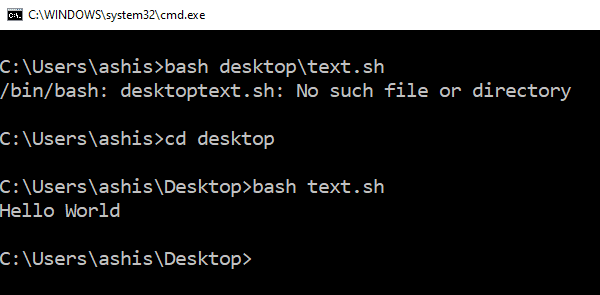
در پلتفرم لینوکس(Linux) ، شما معمولا از SH استفاده می کنید، اما در اینجا باید از BASH استفاده کنید . همانطور که گفته شد، BASH در ویندوز(Windows) محدودیت های خود را دارد، بنابراین اگر می خواهید در یک محیط لینوکس(Linux) اجرا کنید ، باید اوبونتو(Ubuntu) یا هر چیز مشابهی را نصب کنید.
2] Shell Script(Execute Shell Script) را با استفاده از اوبونتو(Ubuntu) در ویندوز 10 اجرا کنید(Windows 10)
مطمئن شوید که اوبونتو یا هر توزیع لینوکس دیگر را نصب کرده اید . اوبونتو(Ubuntu) همه دایرکتوری (directories)های ویندوز(Windows) شما را تحت /mnt mount یا در دسترس قرار می دهد. بنابراین درایو C در /mnt/C موجود است. بنابراین اگر دسکتاپ در /mnt/c/users/<username>/desktop در دسترس باشد.
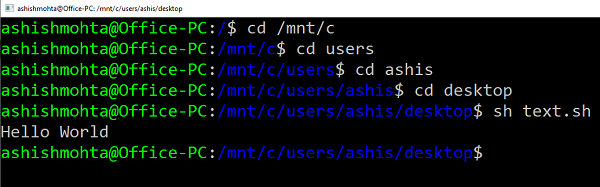
حالا این مراحل را دنبال کنید
- Bash را در اعلان اجرا تایپ کنید و اعلان توزیع را راه اندازی می کند.
- با استفاده از دستور cd به پوشه ای که اسکریپت ها در آن موجود است بروید.
- "sh script.sh" را تایپ کنید و اینتر را بزنید.
این اسکریپت را اجرا می کند، و اگر آنها به یکی از ویژگی های اصلی لینوکس(Linux) وابستگی داشته باشند .
از آنجایی که لینوکس(Linux) اکنون در ویندوز(Windows) موجود است ، نیازی به استفاده از برنامه های شخص ثالث مانند Cygwin ندارید . WSL باید برای اکثر سناریوها کافی باشد تا به شما در اجرای یک اسکریپت پوسته در ویندوز 10(Windows 10) کمک کند.
Related posts
غیر فعال کردن Security Questions در Windows 10 با استفاده از PowerShell Script
چگونه برای پیدا کردن ویندوز 10 Product Key با استفاده از VB Script
Fix Script Error در Windows 10
چگونه برای نشان دادن Details pane در File Explorer در Windows 10
چگونه به استفاده از Charmap and Eudcedit ساخته شده در ابزار از Windows 10
چگونه برای مدیریت Data Usage Limit در Windows 10
تنظیمات همگام سازی ویندوز 10 نه به کار نمی رود
PLS file چیست؟ چگونه برای ایجاد PLS file در Windows 11/10؟
بهترین Battery monitor، Analytics & Stats Apps برای Windows 10
Microsoft Edge Browser Tips and Tricks برای Windows 10
چگونه برای اضافه کردن یک Trusted Site در Windows 10
Best Laptop Battery Test software & Diagnostic tools برای Windows 10
فعال کردن Network Connections در حالی که در Modern Standby در Windows 10
از راه دور procedure call خطا در هنگام استفاده از DISM در Windows 10 خطا شکست خورده است
Taskbar اطلاعیه در Windows 10 نشان داده نمی شود
چگونه Notepad را در Windows 10 حذف یا دوباره نصب کنید
Best رایگان Timetable software برای Windows 11/10
چگونگی فعال کردن و یا Disable Archive Apps feature در Windows 10
چگونه Webcam را در Windows 11/10 آزمایش کنید؟ آیا این کار می کند؟
چگونه به عقب بر گردیم، Move یا Delete PageFile.sys در خاموش شدن در Windows 10
